Linux e Unix
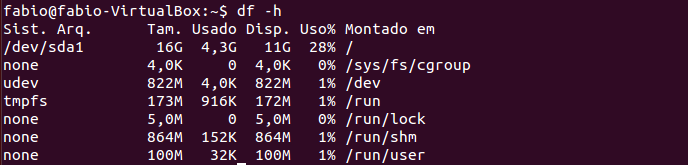
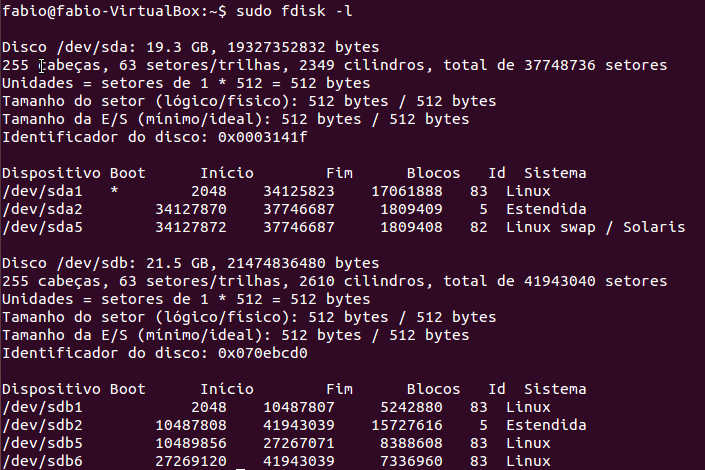



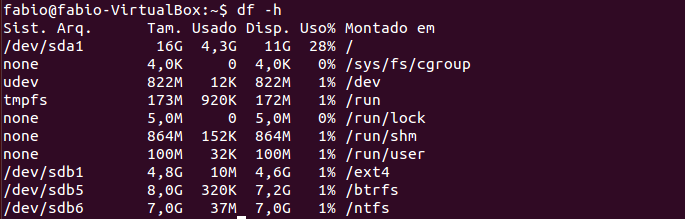
- Usando O Comando Sudo E Arquivo Sudoers No Linux
Podemos rodar aplicações com privilégios administrativos de duas formas no Linux: usando o comando su para efetuar logon como usuário root, ou usando o sistema sudo. Neste artigo vamos trabalhar com o sudo. Caso queira mais informações sobre o...
- Vector Linux - Apresentação E Instalação
Hoje iremos instalar e testar a distribuição Vector Linux, uma distro muito interessante baseada em Slackware.Essa distribuição é desenvolvida no Canadá, e possui versões para arquiteturas de 32 e 64 bits, sendo recomendada para uso em desktops...
- Excluindo Arquivos E Limpando Discos Com Segurança No Linux - Parte 01: Comandos Dd E Dc3dd
Imagine que você precisa excluir alguns arquivos confidenciais de um disco do computador ou de um pendrive conectado.Ou ainda, precisa limpar todos os dados presentes em um disco para que ele possa ser reaproveitado, reinstalado, doado, vendido ou...
- Particionamento E Formatação De Discos No Freebsd - Parte 01
Neste artigo iremos abordar o processo básico de particionamento de discos usando o sistema FreeBSD. As instruções dadas também são válidas em outras variantes do BSD, como PC-BSD, OpenBSD, DragonflyBSD e GhostBSD. Identificando discos e partições...
- Particionamento De Discos No Linux
Os discos rígidos (HDs) podem ser divididos em uma ou mais áreas lógicas chamadas de partições. Essa divisão é gravada em uma tabela chamada de Tabela de Partições, que fica gravada no próprio disco rígido. É necessário que haja no mínimo...
Linux e Unix
Montando partições formatadas no Linux
Na terceira parte de nosso tutorial sobre instalação de discos no Linux, veremos o processo de montagem de partições. No tutorial Formatação de Partições no Linux nós preparamos as partições que serão montadas nesse tutorial.
Montar uma partição, basicamente, é torná-la disponível para uso após a formatação, anexando-a ao sistema de arquivos do Linux. Podemos fazer isso “conectando” a partição formatada a um diretório criado especialmente para esse fim.
Podemos verificar quais partições estão montadas no momento no sistema executando o comando df -h:
$ df -h
Além dos sistemas de arquivos temporários e especiais, note que em meu sistema tenho a partição /dev/sda1 montada no diretório raiz do sistema (/).
Porém, em meu sistema tenho também um outro disco rígido instalado, já particionado e formatado. Podemos verificar emitindo o comando fdisk -l (como root)
$ sudo fdisk -l
Temos o disco /dev/sdb, com quatro partições:
- /dev/sdb1, primária;
- /dev/sdb2, estendida;
- /dev/sdb5, unidade lógica dentro da partição estendida
- /dev/sdb6, outra unidade lógica dentro da partição estendida.
Dessas quatro, iremos montar as partições primária e unidades lógicas. Vejamos se já estão formatadas e os sistemas de arquivos usado em caso positivo:
$ sudo blkid
As partições já estão formatadas, e usam os seguintes sistemas de arquivos:
/dev/sdb1 - ext4;
/dev/sdb5 - btrfs
/dev/sdb6 - ntfs
Essa informação é importante para que possamos montar corretamente as partições no sistema de arquivos do Linux.
Montando as partições
Nosso primeiro passo será criar os pontos de montagem, que nada mais são do que diretórios que serão usados como “pontos de entrada” para acesso às partições / discos.
Vamos criar então três diretórios para montar as três partições do disco sdb:
/ext4 para a partição /dev/sdb1
/btrfs para a partição /dev/sdb5
/ntfs para a partição /dev/sdb6
Note que podemos usar quaisquer nomes para as partições; usarei nomes que reflitam cada sistema de arquivos apenas para fins didáticos.
Criemos então os três diretórios:
$ sudo mkdir /ext4 /btrfs /ntfs
$ ls /
Para montar as partições usaremos o comando mount. Sua sintaxe é:
# mount [opções] dispositivo ponto_montagem
Usaremos a opção -t tipo_fs para determinar o sistema de arquivos usado em cada partição.
Montemos então a primeira partição:
$ sudo mount -t ext4 /dev/sdb1 /ext4
Depois a segunda:
$ sudo mount -t btrfs /dev/sdb5 /btrfs
E enfim, a terceira:
$ sudo mount -t ntfs /dev/sdb6 /ntfs
Vamos verificar agora as partições montadas com o comando df -h:
Excelente! estão todas montadas em seus respectivos pontos de montagem!
Agora todo arquivo que for gravado nestes diretórios será, na verdade, armazenado na partição correspondente deste disco rígido.
Caso seja necessário desmontar uma das partições (desconectá-la do sistema de arquivos), execute o comando umount seguido do ponto de montagem que queremos liberar. Por exemplo, suponha que queiramos desmontar a partição ntfs, que está montada em /ntfs:
$ sudo umount /ntfs
E a partição será desmontada (não estará mais acessível).
Uma observação importante: as partições montadas estarão acessíveis até que o sistema seja reiniciado. Após uma reinicialização, os pontos de montagem são desfeitos e devem ser refeitos manualmente. Para evitarmos esse problema, devemos acrescentar uma entrada para cada partição a ser montada automaticamente no arquivo /etc/fstab, tornando, dessa forma, os pontos de montagem permanentes.
Esse será o assunto da próxima parte de nosso tutorial.
Até lá!
loading...
- Usando O Comando Sudo E Arquivo Sudoers No Linux
Podemos rodar aplicações com privilégios administrativos de duas formas no Linux: usando o comando su para efetuar logon como usuário root, ou usando o sistema sudo. Neste artigo vamos trabalhar com o sudo. Caso queira mais informações sobre o...
- Vector Linux - Apresentação E Instalação
Hoje iremos instalar e testar a distribuição Vector Linux, uma distro muito interessante baseada em Slackware.Essa distribuição é desenvolvida no Canadá, e possui versões para arquiteturas de 32 e 64 bits, sendo recomendada para uso em desktops...
- Excluindo Arquivos E Limpando Discos Com Segurança No Linux - Parte 01: Comandos Dd E Dc3dd
Imagine que você precisa excluir alguns arquivos confidenciais de um disco do computador ou de um pendrive conectado.Ou ainda, precisa limpar todos os dados presentes em um disco para que ele possa ser reaproveitado, reinstalado, doado, vendido ou...
- Particionamento E Formatação De Discos No Freebsd - Parte 01
Neste artigo iremos abordar o processo básico de particionamento de discos usando o sistema FreeBSD. As instruções dadas também são válidas em outras variantes do BSD, como PC-BSD, OpenBSD, DragonflyBSD e GhostBSD. Identificando discos e partições...
- Particionamento De Discos No Linux
Os discos rígidos (HDs) podem ser divididos em uma ou mais áreas lógicas chamadas de partições. Essa divisão é gravada em uma tabela chamada de Tabela de Partições, que fica gravada no próprio disco rígido. É necessário que haja no mínimo...
